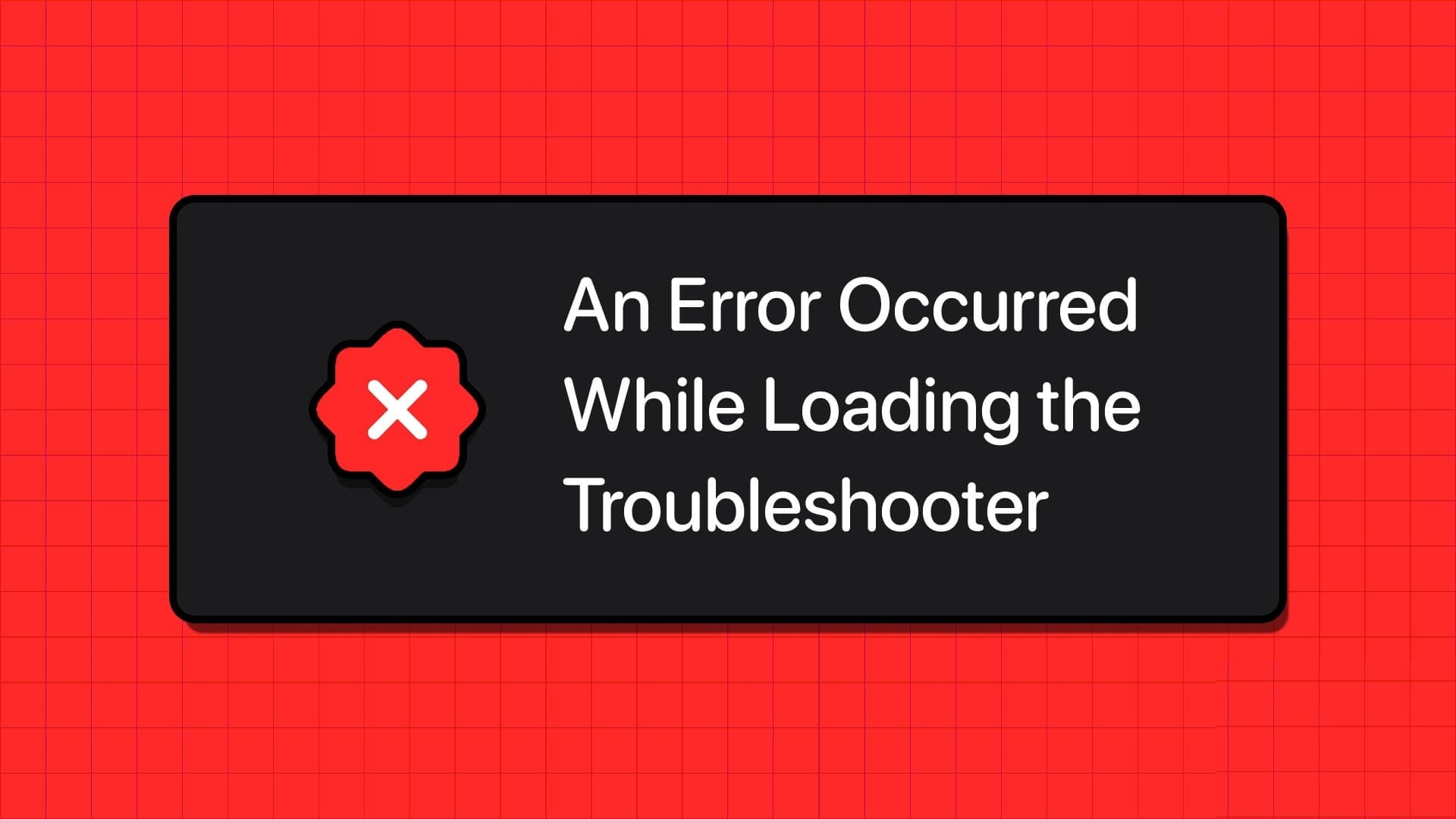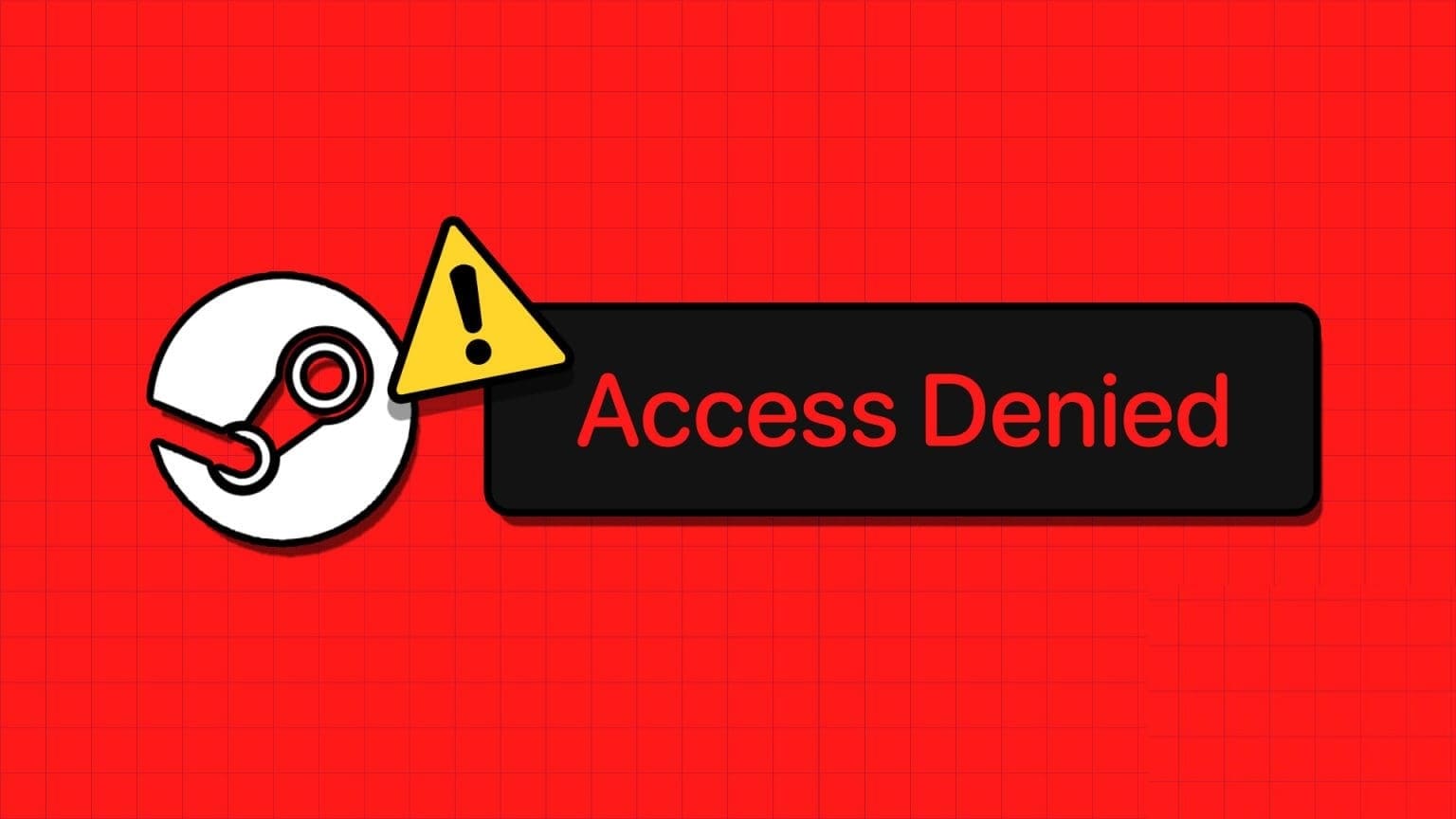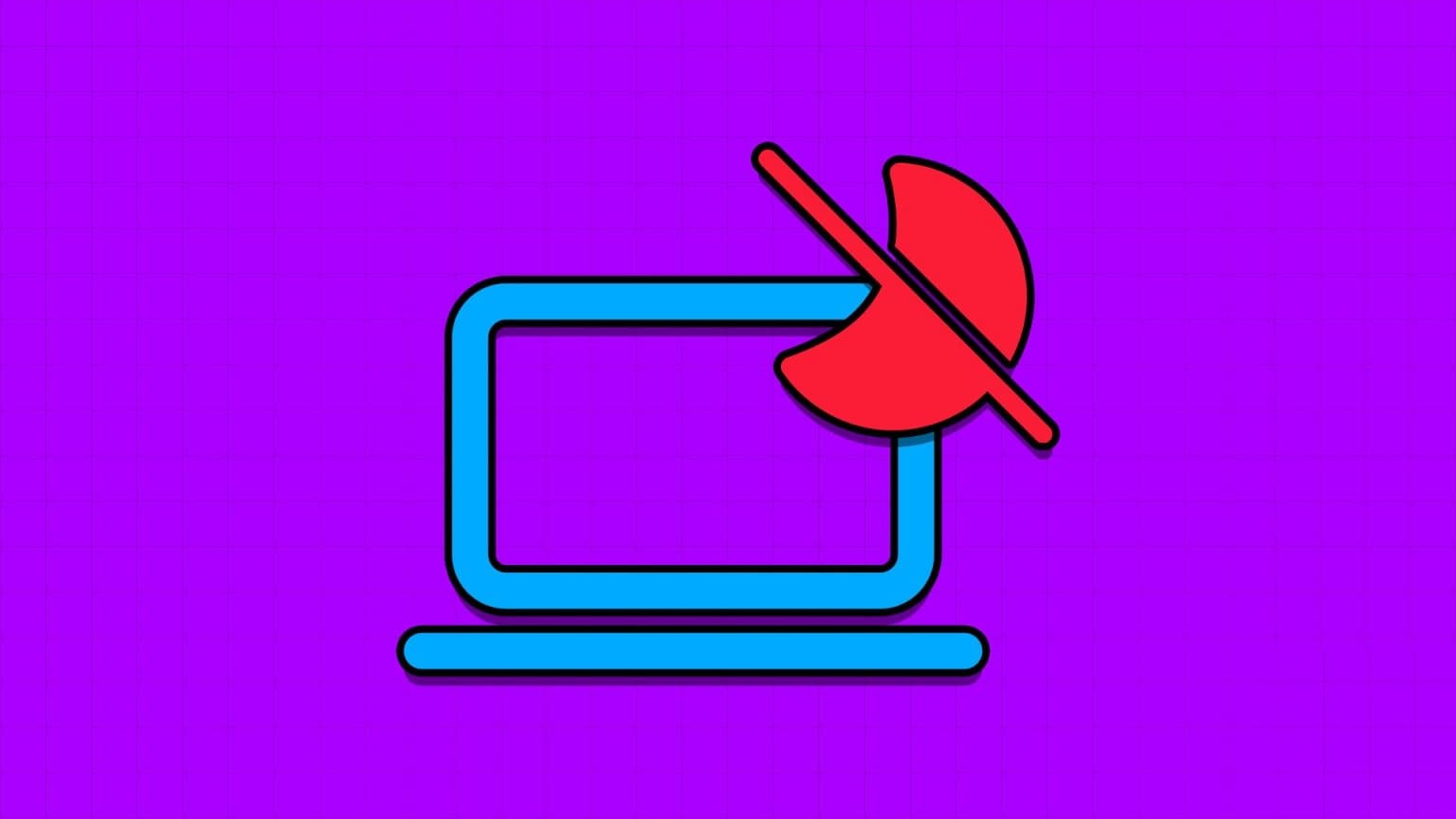2 GB medya yükleme boyutuyla Telegram, büyük video dosyalarını gruplar ve kanallar halinde paylaşmanıza olanak tanır. Sorun, indirilen Telegram videoları bilgisayarda oynatılamadığında ortaya çıkar. Windows 11 PC'de oynatılmayan Telegram videolarının nasıl düzeltileceği aşağıda açıklanmıştır.
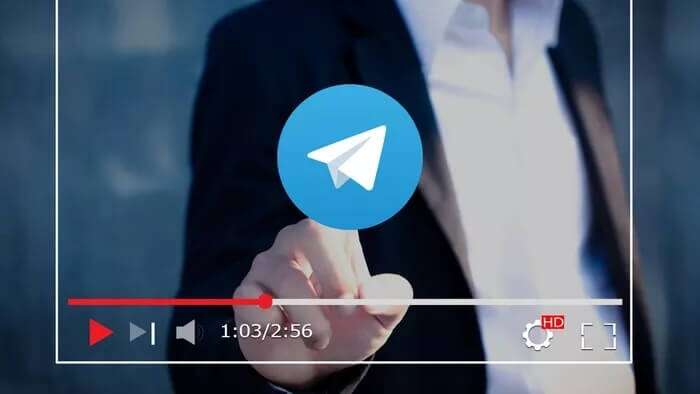
Biz zaten kapsadık İPhone'da indirilen Telegram videoları nasıl izlenir. Bu gönderi, Windows 11 PC ve Dizüstü Bilgisayar kullanıcılarına odaklanacaktır. Lafı fazla uzatmadan başlayalım.
1. Herhangi bir profil olmadan videoları telegrama indirin
Öncelikle, Windows 11 PC'nizde Telegram videolarını sorunsuz bir şekilde nasıl indirebileceğinizi gösterelim.
Adım 1: aç Telegram bilgisayarınızda veya dizüstü bilgisayarınızda.
Adım 2: Adresine git Sohbet أو koleksiyon أو Kanal Videoyu indirmek istiyorsunuz.
Aşama 3: Sağ tıklama Video dosyası Ve seçin Farklı kaydet Bağlam menüsünden.

Adım 4: set Gerekli indirme sitesi Windows 11 PC'de başlayacak Telegram video indirmede.
Bir Telegram videosunun göründüğünü göreceksiniz. Dosya Yöneticisi , ancak uygulamada indirmeyi bitirene kadar açılmayacak.
Telegram'da video indirirken akılda tutulması gerekenler
- Göz atın Video dosyası boyutu Çok büyükse, hızlı bir internet bağlantısı kullandığınızdan emin olun. 5 GHz değil, 2.4 GHz Wi-Fi bağlantısı seçin.
- kapamak Diğer indirmeler Geçici olarak veya arka planda akış.
- Kapatma Telegram uygulaması tamamen. Uygulamayı simge durumuna küçültebilir ve diğer görevler üzerinde çalışmaya devam edebilirsiniz.
İndirme işlemini tamamlanmadan duraklatır veya iptal ederseniz, Telegram video dosyanız bozuk kalır ve PC'nizde açılmaz.
2. Filmler ve TV uygulamasını kullanın
Windows'taki varsayılan medya uygulaması, .mp4 gibi popüler video formatlarını sorunsuz bir şekilde oynatabilir.
Bir uygulama açın Dosya Yöneticisi bilgisayarda. bul Video dosyası koşmak istediğinizi. Üzerine sağ tıklayın ve gidin Menü > Filmler ve TV Uygulamasını açın.
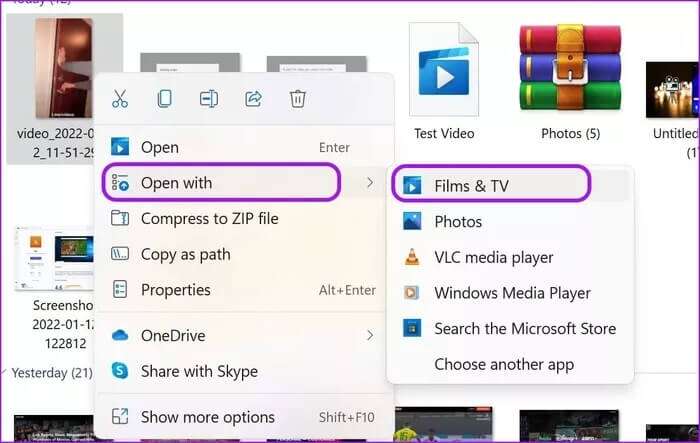
Video bir uygulamada açılacak Filmler ve TV Ve koşmaya başlar.
3. HEVC Video Uzantılarını Kurun
Varsayılan video oynatıcı her dosya biçimini desteklemez. Bazı Telegram videolarını açmaya çalışırken, ilgili HEVC codec dosyalarını yüklemenizi isteyen bir sistem hatasıyla karşılaşabilirsiniz.
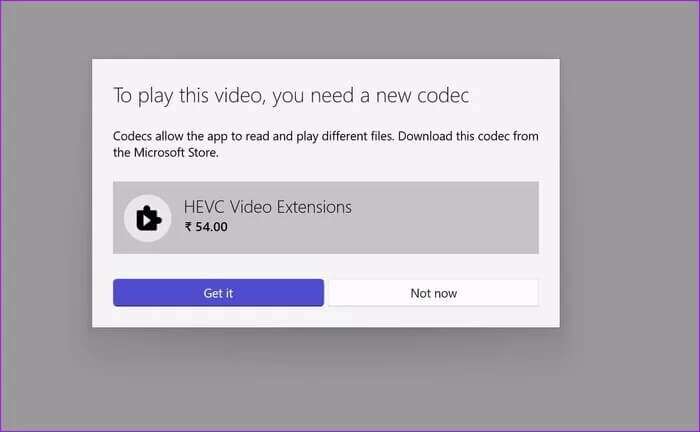
تقدم Microsoft Video Uzantıları HEVC Windows'ta Microsoft Mağazasından. 0.99 ABD doları karşılığında satın alabilirsiniz ve video oynatıcı ile birlikte verilecektir.
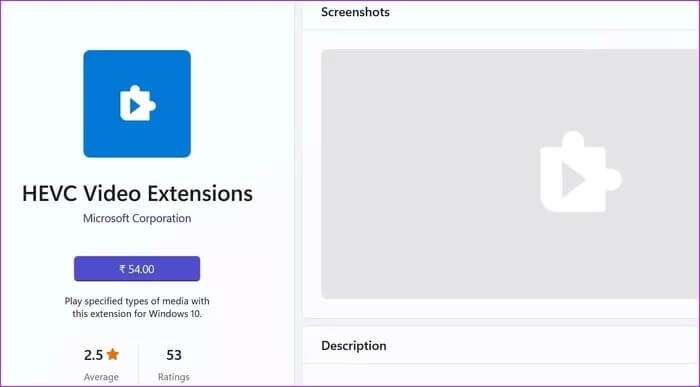
Şimdi devam edebilir ve Telegram videolarını oynatmaya başlayabilirsiniz.
4. VLC Video Oynatıcıyı Kullanın
Hala Telegram videolarının Windows 11 PC'de oynatılmamasıyla ilgili sorun mu yaşıyorsunuz? Bu, bilgisayarınızdaki varsayılan video oynatıcı tarafından desteklenmeyen .mkv gibi bazı video dosyası biçimlerinde olabilir.
eğer indirirsen telgraf videosu biçiminde .mkv Veya desteklenmeyen başka bir formatta, web'den üçüncü taraf bir video oynatıcı kullanmanız gerekir.
VLC, Windows için en popüler ve beğenilen video oynatıcılardan biridir. VLC ile indirilen Telegram videosunu PC'de oynatabilirsiniz.
Mevcut VLC medya oynatıcı Resmi olarak Windows'ta Microsoft Store'dan.
Adım 1: ziyaret Microsoft Mağazası Bir sistemde Windows Ve ara VLC.
Adım 2: Ara uygulama Önerilerden ve tıklayın Tesisler.
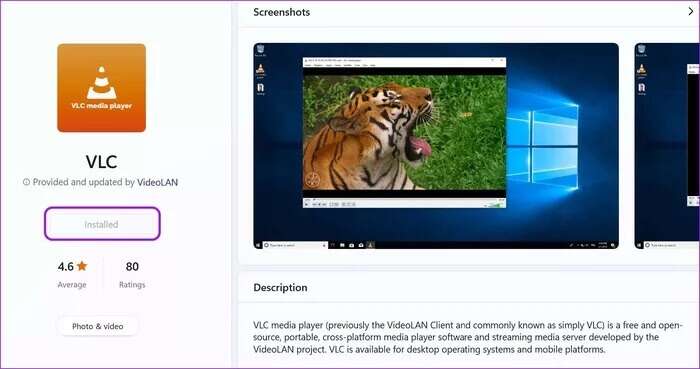
Aşama 3: Başarılı kurulumdan sonra şuraya gidin: Dosya Yöneticisi Ve bir Telegram videosu arayın.
Adım 4: Üzerine sağ tıklayın ve seçin açmak Bağlam menüsünden kullanma.
Adım 5: set VLC medya oynatıcı Uygulama, videoyu her zamanki gibi oynatmaya başlayacaktır.
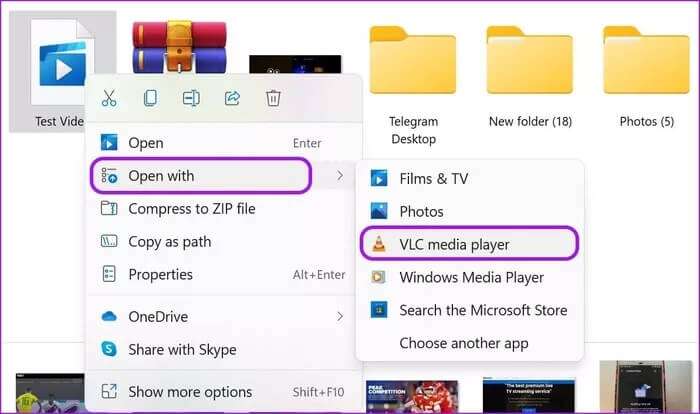
Windows 11 PC'nizdeki VLC deneyiminden memnunsanız, uygulamayı belirli video dosyaları için varsayılan video oynatıcı olarak ayarlama seçeneğiniz vardır. İşte nasıl.
Adım 1: Sağ tıklama Video dosyası Ve git açmak menüyü kullanarak.
Adım 2: Bir seçim yapmak Başka bir uygulama.
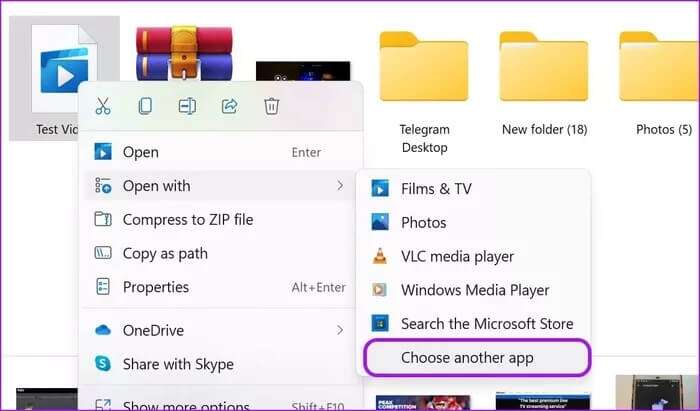
Aşama 3: tık VLC medya oynatıcı ve etkinleştirmek Belirli bir dosya seçim kutusunu açmak için her zaman bu uygulamayı kullanın.
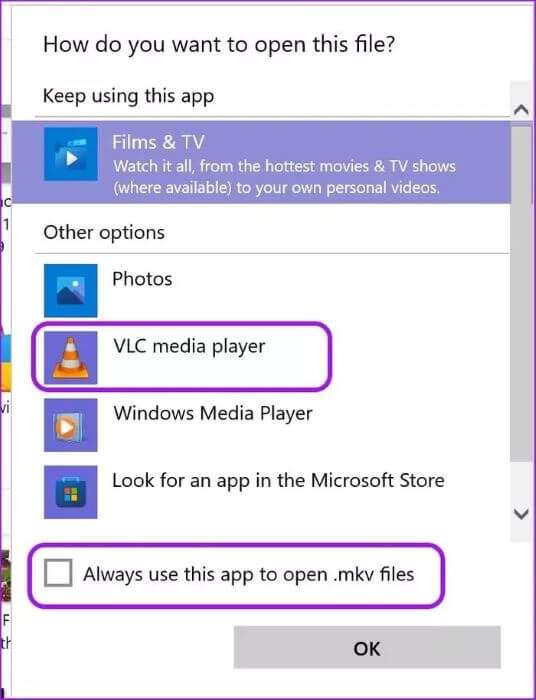
5. İletişimden sorumlu iletişim grubu
Bazen grup yöneticisi yanlışlıkla devre dışı bırakılmış bir video dosyasını platforma yükler. İndirebilirsiniz, ancak ne yapmaya çalışırsanız çalışın, videoyu Windows 11 PC'nizde oynatamayacaksınız.
Grup yöneticisiyle iletişime geçebilir veya telgraf kanalı Video dosyasını tekrar kontrol etmelerini ve yüklemelerini isteyin.
WINDOWS PC'NİZDE TELEFONLA VİDEOLARI İZLEYİN
Telegram her dosya biçimini desteklediğinden, bilgisayarınıza desteklenmeyen bir dosya biçimini indirmek zorunda kalabilirsiniz. Dosyayı sizin yerinize oynatması için video codec bileşenleri yüklemeniz veya üçüncü taraf bir video oynatıcıya güvenmeniz gerekir.
Hangi hile işinize yaradı? Sonuçlarınızı aşağıdaki yorumlarda paylaşın.